问:web.antbang.com设置教程?antbang路由器设置页面怎么登录调试?
答:web.antbang.com即蚂蚁邦(Antbang)无线路由器的后台设置网址。如题问到的web.antbang.com设置教程即蚂蚁邦路由器的安装设置教程。在本文本站小编以蚂蚁邦A4S为例来分享教程。
准备工具:
- 蚂蚁邦路由器(任意型号)
- 电脑一部(台式/笔记本均可)
- 注意:开始调试蚂蚁邦路由器之前,如果是刚购买的路由器建议先阅读下随机器的说明书。
一、蚂蚁邦web.antbang.com线路连接
1、网线连接
这里说到的线路连接,不仅是蚂蚁邦,多数路由器也遵循这连接方法:光猫LAN或外线---WAN口蚂蚁邦LAN口--电脑或WiFi连接。
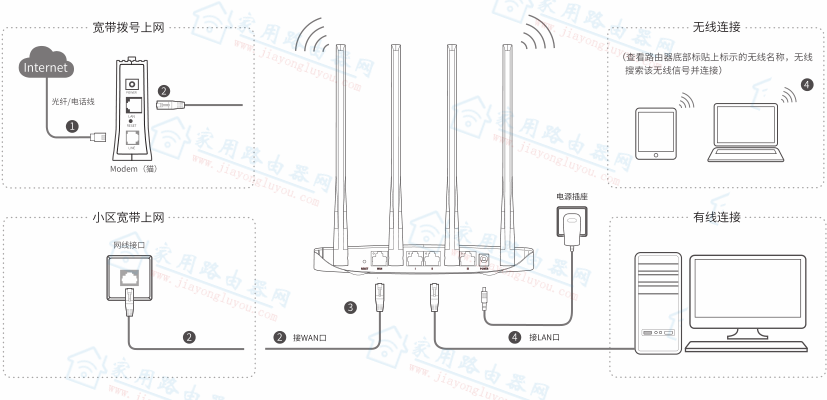
路由器线路连接图
2、电脑连接蚂蚁邦
电脑的网线连接到路由器的LAN口或笔记本电脑连接路由器的WiFi,如下图:
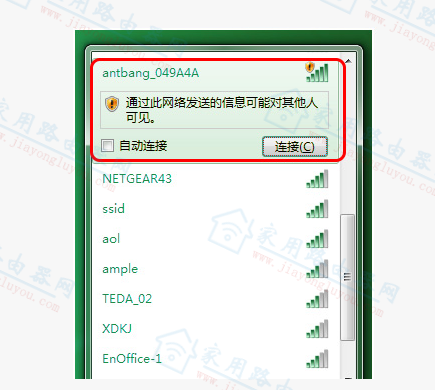
电脑连接蚂蚁邦路由器
二、web.antbang.com设置步骤
1、登录设置页面
打开电脑上的浏览器,在浏览器地址栏输入web.antbang.com或192.168.249.1,接着敲回车键“Enter”,输入登录密码默认为“admin”登录后台。这也是用电脑登录蚂蚁邦路由器必要的步骤。
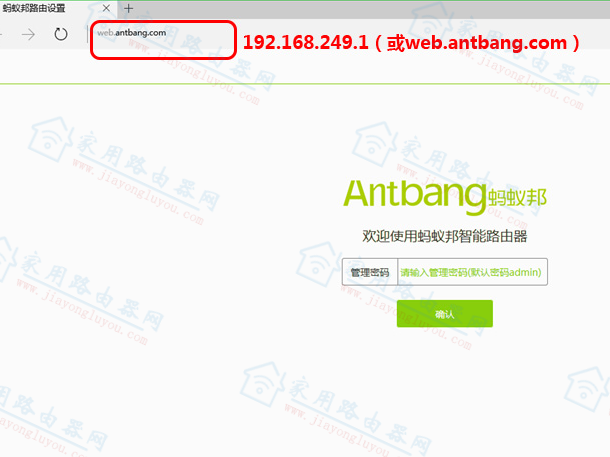
登录蚂蚁邦设置 页面
2、设置上网信息
多数情况下,这一步是要填写路由器的宽带帐号和密码。但是,也有一部分光猫已经拨号了,可能就需要选择[动态IP]即二级路由器模式了。请根据自己的情况来选择。
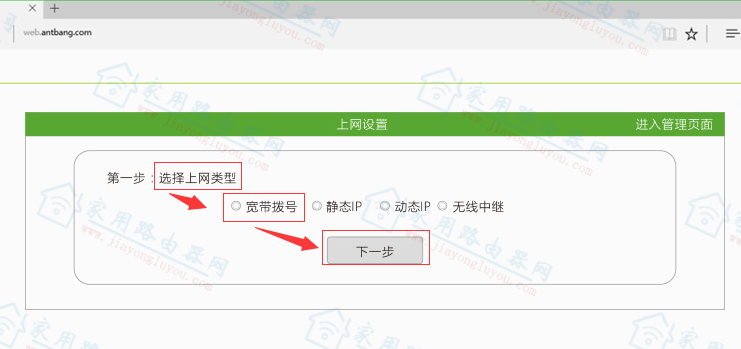
输入蚂蚁邦路由器宽带账号密码
相关阅读:
- [图文分享]光猫拨号好,还是路由器拨号好?哪个速度快?
- 装了光猫还需要路由器吗?光猫可以当路由器用吗?
3、设置WiFi信息
在上网信息填写完以后,需要继续设置路由器的WiFi名称和WiFi密码了,这里本站小编以本站域名为例WiFi名称:“Jiayongluyou.com”;WiFi密码:“www.jiayongluyou.com”,请以自己的习惯为准。
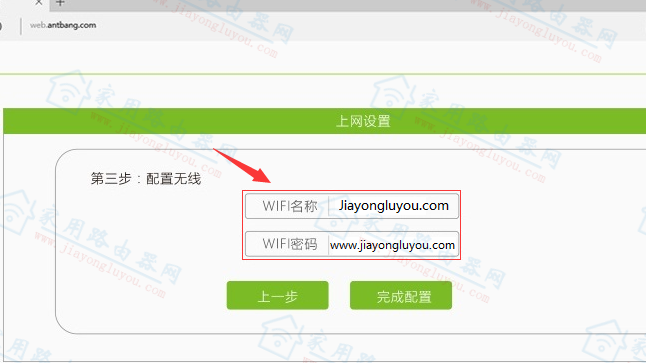
设置蚂蚁邦路由器WiFi
4、完成设置
出现如下图所示,“恭喜您,XXX”就表示路由器配置完成了。也就是说通过web.antbang.com登录设置完成了。
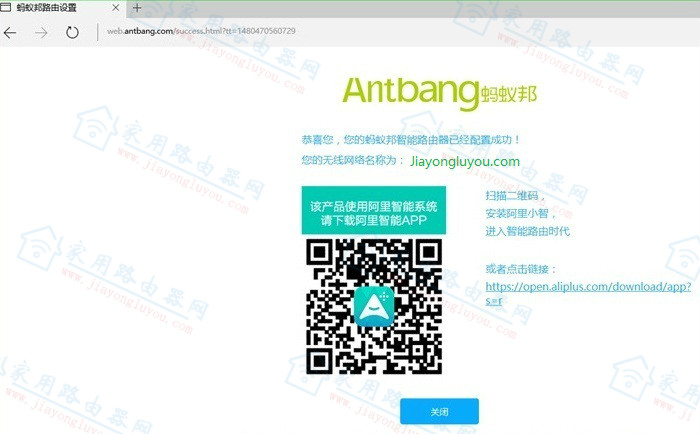
蚂蚁邦路由器设置完成
web.antbang.com设置小结:
蚂蚁邦路由器的设置通过web.antbang.com登录后台设置也是很简单的,在设置之前不妨多阅读几遍本篇教程。
- 蚂蚁邦antbang路由器说明书下载地址
- 新版antbang用什么app?蚂蚁邦路由器app叫什么?
- 蚂蚁邦路由器设置网站是什么?